MySQL57数据库安装最后一步未有响应(三种解决方法)
mysql安装失败startservice执行不下去
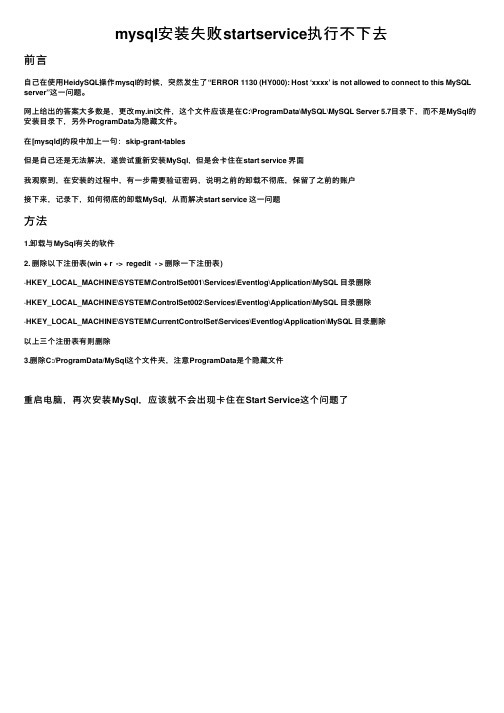
mysql安装失败startservice执⾏不下去前⾔⾃⼰在使⽤HeidySQL操作mysql的时候,突然发⽣了“ERROR 1130 (HY000): Host ‘xxxx’ is not allowed to connect to this MySQL server”这⼀问题。
⽹上给出的答案⼤多数是,更改my.ini⽂件,这个⽂件应该是在C:\ProgramData\MySQL\MySQL Server 5.7⽬录下,⽽不是MySql的安装⽬录下,另外ProgramData为隐藏⽂件。
在[mysqld]的段中加上⼀句:skip-grant-tables但是⾃⼰还是⽆法解决,遂尝试重新安装MySql,但是会卡住在start service 界⾯我观察到,在安装的过程中,有⼀步需要验证密码,说明之前的卸载不彻底,保留了之前的账户接下来,记录下,如何彻底的卸载MySql,从⽽解决start service 这⼀问题⽅法1.卸载与MySql有关的软件2. 删除以下注册表(win + r -> regedit - > 删除⼀下注册表)·HKEY_LOCAL_MACHINE\SYSTEM\ControlSet001\Services\Eventlog\Application\MySQL ⽬录删除·HKEY_LOCAL_MACHINE\SYSTEM\ControlSet002\Services\Eventlog\Application\MySQL ⽬录删除·HKEY_LOCAL_MACHINE\SYSTEM\CurrentControlSet\Services\Eventlog\Application\MySQL ⽬录删除以上三个注册表有则删除3.删除C:/ProgramData/MySql这个⽂件夹,注意ProgramData是个隐藏⽂件重启电脑,再次安装MySql,应该就不会出现卡住在Start Service这个问题了。
【IT专家】MySQL安装时mysql write configuration file无响应问题的解决办法

本文由我司收集整编,推荐下载,如有疑问,请与我司联系MySQL安装时mysql write configuration file无响应问题的解决办法2014/04/15 0 SQL版本:MySQL Server 5.1 PC版本:win7 出现原因:MySQL安装路径出现中文,特殊字符、或是重新安装MySQL后经常遇到。
前者是路径不允许出现中文名称,后者是由于卸载不干净。
我就是因为重新安装了MySQL,卸载不干净,才会导致之后这个错误,接下来就列出,卸载MySQL时,除了正常卸载外,还需要做的事情: 1、卸载MySQL 2、删除安装目录及数据存放目录 3、在注册表(regedit)查询mysql,全部删除 4、在c盘查询MySQL相关文件,全部删除(Program files、UserData) cmd -regedit1.HKEY_LOCAL_MACHINE\SYSTEM\ControlSet001\Services\Eventlog\Application\ MySQL 目录2.HKEY_LOCAL_MACHINE\SYSTEM\ControlSet002\Services\Eventlog\Application\ MySQL 目录3.HKEY_LOCAL_MACHINE\SYSTEM\CurrentControlSet\Services\Eventlog\Applicatio n\MySQL 目录4.HKEY_LOCAL_MACHINE\SYSTEM\CurrentControl001t\Services\MYSQL 目录5.HKEY_LOCAL_MACHINE\SYSTEM\CurrentControl002\Services\MYSQL 目录6.HKEY_LOCAL_MACHINE\SYSTEM\CurrentControlSet\Services\MYSQL 目录7.删除C:\Documents and Settings\All Users\Application Data\MySQL目录 切记,不要把Mysql安装在带有中文路径的目录下。
解决Mysql5.7.17在windows下安装启动时提示不成功问题
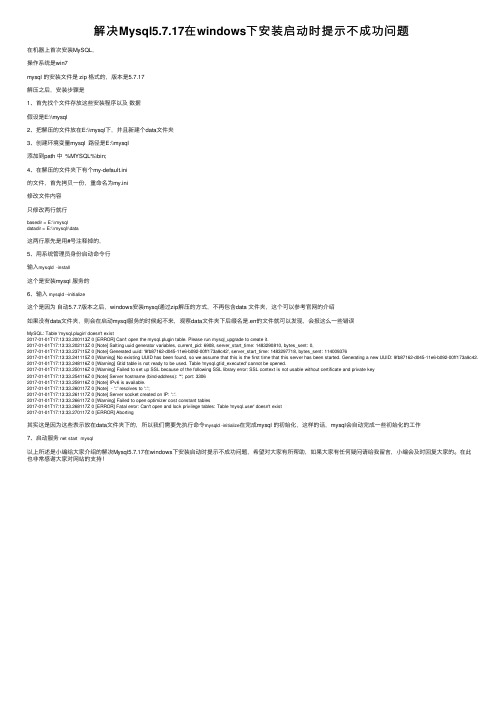
解决Mysql5.7.17在windows下安装启动时提⽰不成功问题在机器上⾸次安装MySQL,操作系统是win7mysql 的安装⽂件是 zip 格式的,版本是5.7.17解压之后,安装步骤是1、⾸先找个⽂件存放这些安装程序以及数据假设是E:\\mysql2、把解压的⽂件放在E:\\mysql下,并且新建个data⽂件夹3、创建环境变量mysql 路径是E:\\mysql添加到path 中 %MYSQL%\bin;4、在解压的⽂件夹下有个my-default.ini的⽂件,⾸先拷贝⼀份,重命名为my.ini修改⽂件内容只修改两⾏就⾏basedir = E:\\mysqldatadir = E:\\mysql\\data这两⾏原先是⽤#号注释掉的,5、⽤系统管理员⾝份启动命令⾏输⼊mysqld -install这个是安装mysql 服务的6、输⼊mysqld --initialize这个是因为⾃动5.7.7版本之后,windows安装mysql通过zip解压的⽅式,不再包含data ⽂件夹,这个可以参考官⽹的介绍如果没有data⽂件夹,则会在启动mysql服务的时候起不来,观察data⽂件夹下后缀名是.err的⽂件就可以发现,会报这么⼀些错误MySQL: Table 'mysql.plugin' doesn't exist2017-01-01T17:13:33.200113Z 0 [ERROR] Can't open the mysql.plugin table. Please run mysql_upgrade to create it.2017-01-01T17:13:33.202113Z 0 [Note] Salting uuid generator variables, current_pid: 6908, server_start_time: 1483290810, bytes_sent: 0,2017-01-01T17:13:33.237115Z 0 [Note] Generated uuid: '9fb87162-d045-11e6-b092-00ff173a9c42', server_start_time: 1483297718, bytes_sent: 1140093762017-01-01T17:13:33.241115Z 0 [Warning] No existing UUID has been found, so we assume that this is the first time that this server has been started. Generating a new UUID: 9fb87162-d045-11e6-b092-00ff173a9c42. 2017-01-01T17:13:33.248116Z 0 [Warning] Gtid table is not ready to be used. Table 'mysql.gtid_executed' cannot be opened.2017-01-01T17:13:33.250116Z 0 [Warning] Failed to set up SSL because of the following SSL library error: SSL context is not usable without certificate and private key2017-01-01T17:13:33.254116Z 0 [Note] Server hostname (bind-address): '*'; port: 33062017-01-01T17:13:33.259116Z 0 [Note] IPv6 is available.2017-01-01T17:13:33.260117Z 0 [Note] - '::' resolves to '::';2017-01-01T17:13:33.261117Z 0 [Note] Server socket created on IP: '::'.2017-01-01T17:13:33.266117Z 0 [Warning] Failed to open optimizer cost constant tables2017-01-01T17:13:33.268117Z 0 [ERROR] Fatal error: Can't open and lock privilege tables: Table 'er' doesn't exist2017-01-01T17:13:33.270117Z 0 [ERROR] Aborting其实这是因为这些表⽰放在data⽂件夹下的,所以我们需要先执⾏命令mysqld -initialize在完成mysql 的初始化,这样的话,mysql会⾃动完成⼀些初始化的⼯作7、启动服务net start mysql以上所述是⼩编给⼤家介绍的解决Mysql5.7.17在windows下安装启动时提⽰不成功问题,希望对⼤家有所帮助,如果⼤家有任何疑问请给我留⾔,⼩编会及时回复⼤家的。
MySQL数据库的故障排除和问题解决
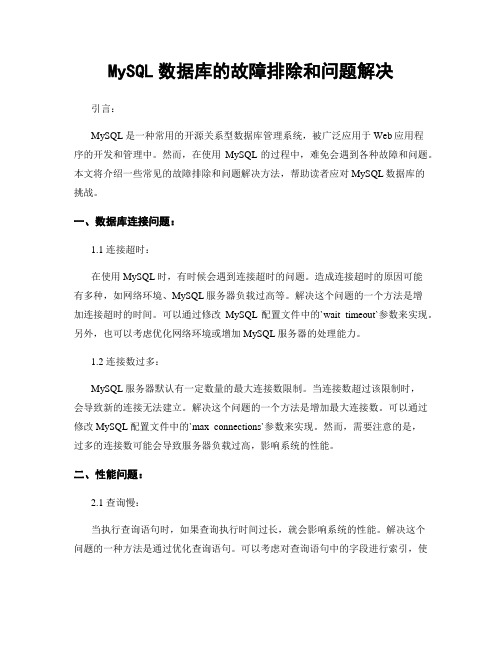
MySQL数据库的故障排除和问题解决引言:MySQL是一种常用的开源关系型数据库管理系统,被广泛应用于Web应用程序的开发和管理中。
然而,在使用MySQL的过程中,难免会遇到各种故障和问题。
本文将介绍一些常见的故障排除和问题解决方法,帮助读者应对MySQL数据库的挑战。
一、数据库连接问题:1.1 连接超时:在使用MySQL时,有时候会遇到连接超时的问题。
造成连接超时的原因可能有多种,如网络环境、MySQL服务器负载过高等。
解决这个问题的一个方法是增加连接超时的时间。
可以通过修改MySQL配置文件中的`wait_timeout`参数来实现。
另外,也可以考虑优化网络环境或增加MySQL服务器的处理能力。
1.2 连接数过多:MySQL服务器默认有一定数量的最大连接数限制。
当连接数超过该限制时,会导致新的连接无法建立。
解决这个问题的一个方法是增加最大连接数。
可以通过修改MySQL配置文件中的`max_connections`参数来实现。
然而,需要注意的是,过多的连接数可能会导致服务器负载过高,影响系统的性能。
二、性能问题:2.1 查询慢:当执行查询语句时,如果查询执行时间过长,就会影响系统的性能。
解决这个问题的一种方法是通过优化查询语句。
可以考虑对查询语句中的字段进行索引,使用合适的条件筛选数据,避免全表扫描等。
此外,还可以考虑调整MySQL服务器的参数,如增加缓冲区的大小等。
2.2 死锁:死锁是指两个或多个进程在执行过程中,因争夺资源而造成的一种互相等待的局面,导致进程无法继续执行。
解决死锁问题的一个方法是通过锁表的方式。
可以通过查看`SHOW ENGINE INNODB STATUS`命令的输出,来了解正在发生的死锁情况,并确定解锁的顺序。
三、备份和恢复问题:3.1 数据丢失:在使用MySQL时,如果没有及时备份数据,一旦出现硬件故障或其他原因造成的数据丢失,将会造成不可挽回的损失。
因此,定期进行数据库备份是非常重要的。
mysql安装时出现各种常见问题的解决方法
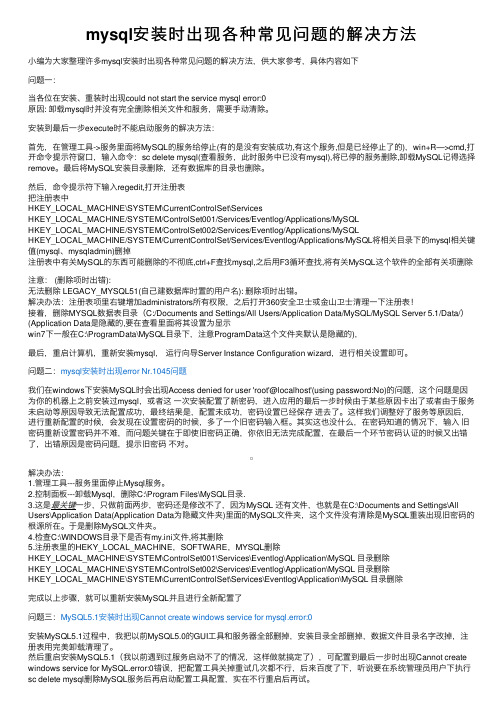
mysql安装时出现各种常见问题的解决⽅法⼩编为⼤家整理许多mysql安装时出现各种常见问题的解决⽅法,供⼤家参考,具体内容如下问题⼀:当各位在安装、重装时出现could not start the service mysql error:0原因: 卸载mysql时并没有完全删除相关⽂件和服务,需要⼿动清除。
安装到最后⼀步execute时不能启动服务的解决⽅法:⾸先,在管理⼯具->服务⾥⾯将MySQL的服务给停⽌(有的是没有安装成功,有这个服务,但是已经停⽌了的),win+R—>cmd,打开命令提⽰符窗⼝,输⼊命令:sc delete mysql(查看服务,此时服务中已没有mysql),将已停的服务删除,卸载MySQL记得选择remove。
最后将MySQL安装⽬录删除,还有数据库的⽬录也删除。
然后,命令提⽰符下输⼊regedit,打开注册表把注册表中HKEY_LOCAL_MACHINE\SYSTEM\CurrentControlSet\ServicesHKEY_LOCAL_MACHINE/SYSTEM/ControlSet001/Services/Eventlog/Applications/MySQLHKEY_LOCAL_MACHINE/SYSTEM/ControlSet002/Services/Eventlog/Applications/MySQLHKEY_LOCAL_MACHINE/SYSTEM/CurrentControlSet/Services/Eventlog/Applications/MySQL将相关⽬录下的mysql相关键值(mysql、mysqladmin)删掉注册表中有关MySQL的东西可能删除的不彻底,ctrl+F查找mysql,之后⽤F3循环查找,将有关MySQL这个软件的全部有关项删除注意: (删除项时出错):⽆法删除 LEGACY_MYSQL51(⾃⼰建数据库时置的⽤户名): 删除项时出错。
mysql5.7.18安装时mysql服务启动失败的解决方法

mysql5.7.18安装时mysql服务启动失败的解决⽅法MySQL 是⼀个⾮常强⼤的关系型数据库。
但有些初学者在安装配置的时候,遇到种种的困难,在此就不说安装过程了,说⼀下配置过程。
在官⽹下载的mysql时候,有msi格式和zip格式。
Msi直接运⾏安装即可,zip则解压在⾃⼰喜欢的⽬录地址即可。
在安装这两种的时候,都需要配置才能⽤。
以下介绍主要是msi格式默认的地址:C:\Program Files\ mysql-5.7.18-win32。
⼀.在安装或者解压后,需要配置环境变量,过程如下:我的电脑->属性->⾼级系统设置->⾼级->环境变量。
在系统变量中点击path,然后选择编辑。
把”C:\ProgramFiles\mysql-5.7.18-win32\bin;”追加进去。
这⾥需要意的是,不是覆盖!还有就是最好在最前⾯追加。
不能漏掉英式分号“;”。
(在中间也可以插进去,但切记⼀定要在“;”后⾯追加。
)⼆.点击开始菜单,搜索cmd.exe,左击以管理员⾝份运⾏。
⼀定要以管理员⾝份运⾏如果直接运⾏cmd的话,输⼊mysqld -install时会出现因为权限不够⽽出现错误:Install/Remove of theService Denied!正确输⼊mysqld –install按回车键时,有显⽰The service already exists!三.接着输⼊net start mysql启动服务器,如果显⽰启动服务器失败,如下图。
这是因为5.7以上版本中,C:\Program Files\mysql-5.7+⽬录下没有data⽂件夹,在这,切记不要拷贝mysql其他版本的data⽂件夹,⽽是在窗⼝输⼊mysqld--initialize-insecure --user=mysql,需要注意的是“--”前⾯有⼀个空格,然后回车即可。
(等待需要等半分钟,看电脑快慢)(在C:\ProgramFiles\mysql-5.7.18-win32⽬录中,显⽰没有data⽂件夹。
MySQL数据库的故障排除与常见错误解决
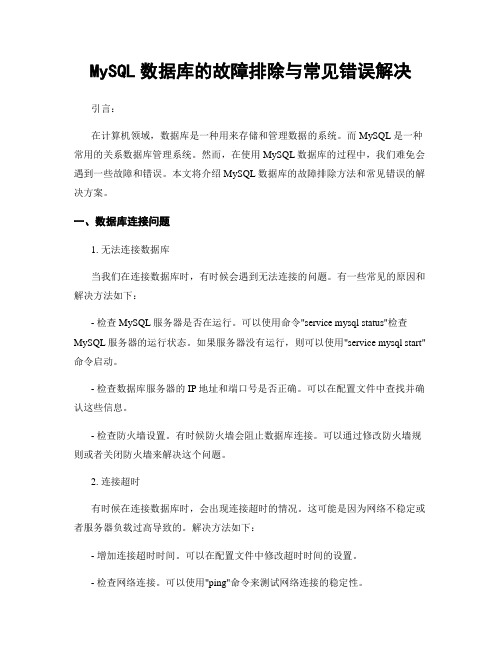
MySQL数据库的故障排除与常见错误解决引言:在计算机领域,数据库是一种用来存储和管理数据的系统。
而MySQL是一种常用的关系数据库管理系统。
然而,在使用MySQL数据库的过程中,我们难免会遇到一些故障和错误。
本文将介绍MySQL数据库的故障排除方法和常见错误的解决方案。
一、数据库连接问题1. 无法连接数据库当我们在连接数据库时,有时候会遇到无法连接的问题。
有一些常见的原因和解决方法如下:- 检查MySQL服务器是否在运行。
可以使用命令"service mysql status"检查MySQL服务器的运行状态。
如果服务器没有运行,则可以使用"service mysql start"命令启动。
- 检查数据库服务器的IP地址和端口号是否正确。
可以在配置文件中查找并确认这些信息。
- 检查防火墙设置。
有时候防火墙会阻止数据库连接。
可以通过修改防火墙规则或者关闭防火墙来解决这个问题。
2. 连接超时有时候在连接数据库时,会出现连接超时的情况。
这可能是因为网络不稳定或者服务器负载过高导致的。
解决方法如下:- 增加连接超时时间。
可以在配置文件中修改超时时间的设置。
- 检查网络连接。
可以使用"ping"命令来测试网络连接的稳定性。
- 优化数据库查询。
如果数据库查询的性能不佳,可能会导致连接超时。
可以通过优化查询语句或者增加索引来提高性能。
二、数据备份和恢复问题1. 数据库备份失败数据库备份是非常重要的,可以保证数据的安全性。
然而,在备份数据库时,有时候会遇到备份失败的问题。
常见的原因和解决方法如下:- 检查备份命令是否正确。
可以确认备份命令的语法和参数是否正确。
- 检查备份路径和权限。
确保备份路径存在,并且具有足够的权限来写入备份文件。
- 检查磁盘空间。
如果磁盘空间不足,备份会失败。
可以使用"df"命令来检查磁盘空间使用情况。
2. 数据库恢复失败当数据库损坏或者遭受到意外删除时,我们需要进行数据库的恢复。
mysql安装

在安装mysql数据库的时候,到最后一步有可能出现未响应的情况,至少我安装了两遍,都到最后一步卡住了,从网上搜了一对解决方法依然卡死,最后关了防火墙和杀毒软件问题解决。
所以在安装mysql数据库是最好将防火墙关掉。
我用的windows7系统,在如下地址下载mysql 安装包。
/Downloads/MySQL-5.5/mysql-5.5.28-win32.msi一共30多M下载后点击安装:1、首先单击MySQL5.5.21的安装文件,出现该数据库的安装向导界面,单击“next”继续安装,如图所示:2、在打开的窗口中,选择接受安装协议,单击“next”继续安装,如图所示:3、在出现选择安装类型的窗口中,有“typical(默认)”、“Complete(完全)”、“C ustom(用户自定义)”三个选项,我们选择“Custom”,因为通过自定义可以更加的让我们去熟悉它的安装过程,单击“next”继续安装,如图所示:4、在出现自定义安装界面中选择mysql数据库的安装路径,这里我设置的是“d:\Program File\MySQL”,单击“next”继续安装,如图所示:5、接下来进入到准备安装的界面,首先确认一下先前的设置,如果有误,按“back”返回,没有错误,单击“Install”按钮继续安装,如图所示:6、单击“Install”按钮之后出现如下正在安装的界面,经过很少的时间,MySQL数据库安装完成,出现完成MySQL安装的界面,如图所示:这个界面单击“next”就行。
注意要选择上边的“Launch the MySQL Instance Configuration Wizard”选项,这是启动MySQL的配置,也是最关键的地方,单击“Finish”按钮,进入到配置界面。
7、MySQL数据库的安装十分简单,关键是安装完成之后的配置,单击完成之后出现如下的配置界面向导,单击“next”进行配置,如图所示:8、在打开的配置类型窗口中选择配置的方式,“Detailed Configuration(手动精确配置)”、“Standard Configuration(标准配置)”,为了熟悉过程,我们选择“Detailed Config uration(手动精确配置)”,单击“next”继续,如图所示:9、在出现的窗口中,选择服务器的类型,“Developer Machine(开发测试类)”、“Ser ver Machine(服务器类型)”、“Dedicated MySQL Server Machine(专门的数据库服务器)”,我们仅仅是用来学习和测试,默认就行,单击“next”继续,如图所示:10、在出现的配置界面中选择mysql数据库的用途,“Multifunctional Database(通用多功能型)”、“Transactional Database Only(服务器类型)”、“Non-Transactional Database Only(非事务处理型)”,这里我选择的是第一项,通用安装,单击“next”继续配置,如图所示:11、在出现的界面中,进行对InnoDB Tablespace进行配置,就是为InnoDB 数据库文件选择一个存储空间,如果修改了,要记住位置,重装的时候要选择一样的地方,否则可能会造成数据库损坏,当然,对数据库做个备份就没问题了,如图所示:12、在打开的页面中,选择mysql的访问量,同时连接的数目,“Decision Support(DSS) /OLAP(20个左右)”、“Online Transaction Processing(OLTP)(500个左右)”、“M anual Setting(手动设置,设置为15个)这里选择手动设置,单击“next”继续,如图所示:13、在打开的页面中设置是否启用TCP/IP连接,设定端口,如果不启用,就只能在自己的机器上访问mysql数据库了,这也是连接java的操作,默认的端口是3306,并启用严格的语法设置,单击“next”继续,如图所示:14、在打开的字符编码的页面中,设置mysql要使用的字符编码为utf8.15、在打开的页面中选择是否将mysql安装为windows服务,还可以指定Service Name(服务标识名称),是否将mysql的bin目录加入到Windows PATH(加入后,就可以直接使用b in下的文件,而不用指出目录名,比如连接,“mysql–u username –p password;”就可以了,单击“next”继续配置,如图所示:16、在打开的页面中设置是否要修改默认root用户(超级管理员)的密码(默认为空),“New root password”,如果要修改,就在此填入新密码,并启用root远程访问的功能,不要创建匿名用户,单击“next”继续配置,如图所示:17、到这里所有的配置操作都已经完成,单击Execute按钮执行配置,如图所示:18、过了几分钟,出现如下的提示界面就代表MySQL配置已经结束了,并提示了成功的信息。
MySQL常见问题及解决方法
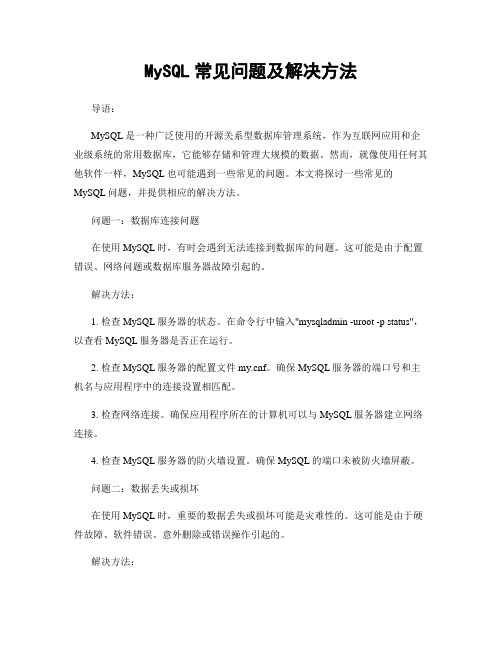
MySQL常见问题及解决方法导语:MySQL是一种广泛使用的开源关系型数据库管理系统,作为互联网应用和企业级系统的常用数据库,它能够存储和管理大规模的数据。
然而,就像使用任何其他软件一样,MySQL也可能遇到一些常见的问题。
本文将探讨一些常见的MySQL问题,并提供相应的解决方法。
问题一:数据库连接问题在使用MySQL时,有时会遇到无法连接到数据库的问题。
这可能是由于配置错误、网络问题或数据库服务器故障引起的。
解决方法:1. 检查MySQL服务器的状态。
在命令行中输入"mysqladmin -uroot -p status",以查看MySQL服务器是否正在运行。
2. 检查MySQL服务器的配置文件f。
确保MySQL服务器的端口号和主机名与应用程序中的连接设置相匹配。
3. 检查网络连接。
确保应用程序所在的计算机可以与MySQL服务器建立网络连接。
4. 检查MySQL服务器的防火墙设置。
确保MySQL的端口未被防火墙屏蔽。
问题二:数据丢失或损坏在使用MySQL时,重要的数据丢失或损坏可能是灾难性的。
这可能是由于硬件故障、软件错误、意外删除或错误操作引起的。
解决方法:1. 定期备份数据库。
使用MySQL提供的备份工具,定期备份数据库以保护数据免受损坏和丢失的风险。
2. 使用事务和回滚。
通过在操作中使用事务和回滚功能,可以避免由于意外错误而引起的数据损坏。
3. 检查硬件和存储设备。
确保硬件和存储设备的可靠性,避免硬件故障导致的数据损坏。
4. 使用数据恢复工具。
如果数据已经丢失或损坏,可以尝试使用MySQL提供的数据恢复工具来尝试恢复数据。
问题三:查询性能问题在处理大量数据时,可能会遇到查询性能下降的问题。
这可能导致应用程序响应变慢和用户体验下降。
解决方法:1. 使用索引。
为数据库中的表添加适当的索引,以加快查询速度。
2. 优化查询语句。
检查应用程序中的查询语句,确保它们是有效的,并使用MySQL提供的查询优化工具来优化查询语句。
MySQL数据库常见问题及解决方法

MySQL数据库常见问题及解决方法引言:数据库是现代信息系统中非常重要的一部分,而MySQL作为广泛使用的关系型数据库管理系统,也经常面临各种问题和挑战。
本文将探讨MySQL数据库常见问题,并提供解决方法,帮助读者更好地应对这些问题。
一、连接问题MySQL数据库连接问题是使用过程中最常见的问题之一。
下面介绍几种常见的连接问题及解决方法:1. 连接超时问题连接超时是指当应用程序试图与MySQL数据库建立连接时,连接操作过程中出现过长时间的等待。
连接超时一般出现在网络条件差的情况下,解决方法包括:- 检查网络是否正常,查看网络延迟、带宽等参数;- 修改连接超时参数,增加连接的等待时间。
2. 连接数限制问题在MySQL数据库中,连接数是有限制的,当连接数达到上限时,新的连接请求将无法建立。
为了解决这个问题,可以采取以下措施:- 检查MySQL数据库的最大连接数限制,可以通过修改配置文件或者动态设置参数的方法进行调整;- 优化数据库连接池的配置,确保连接的及时释放。
二、性能问题MySQL数据库性能问题可能会导致查询慢、响应时间长等情况,下面介绍几种常见的性能问题及解决方法:1. 慢查询问题慢查询是指查询语句执行时间过长或者查询结果集过大的情况。
为了解决慢查询问题,可以进行如下操作:- 使用索引:索引可以大大提高查询性能,尤其是在大数据量的情况下。
通过使用EXPLAIN语句来分析查询语句的执行计划,找到可以使用索引的地方进行优化;- 优化查询语句:注意避免使用不规范的SQL语句,例如使用SELECT *查询所有字段;对于复杂的查询语句,可以考虑使用子查询或者联合查询等方式进行优化。
2. 死锁问题死锁是指两个或多个事务互相等待对方释放资源而无法继续执行的情况。
为了解决死锁问题,可以采取以下措施:- 使用事务:在并发访问数据库时,可以使用事务来保证操作的原子性和一致性,避免死锁的发生;- 设置合理的超时时间:当事务长时间无法获得锁时,可以设置超时时间,主动回滚事务,避免死锁的发生。
Win11安装mysql5.5安装最后一步停住卡死未响应的解决方法
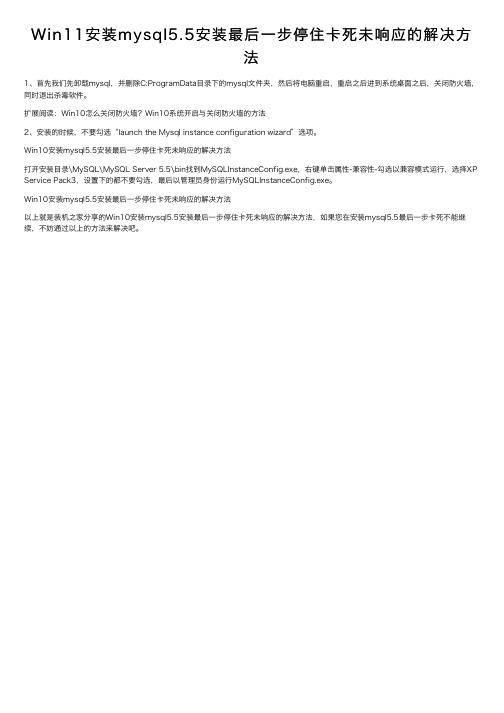
Win11安装mysql5.5安装最后⼀步停住卡死未响应的解决⽅
法
1、⾸先我们先卸载mysql,并删除C:ProgramData⽬录下的mysql⽂件夹,然后将电脑重启,重启之后进到系统桌⾯之后,关闭防⽕墙,同时退出杀毒软件。
扩展阅读:Win10怎么关闭防⽕墙?Win10系统开启与关闭防⽕墙的⽅法
2、安装的时候,不要勾选“launch the Mysql instance configuration wizard”选项。
Win10安装mysql5.5安装最后⼀步停住卡死未响应的解决⽅法
打开安装⽬录\MySQL\MySQL Server 5.5\bin找到MySQLInstanceConfig.exe,右键单击属性-兼容性-勾选以兼容模式运⾏,选择XP Service Pack3,设置下的都不要勾选,最后以管理员⾝份运⾏MySQLInstanceConfig.exe。
Win10安装mysql5.5安装最后⼀步停住卡死未响应的解决⽅法
以上就是装机之家分享的Win10安装mysql5.5安装最后⼀步停住卡死未响应的解决⽅法,如果您在安装mysql5.5最后⼀步卡死不能继续,不妨通过以上的⽅法来解决吧。
Mysql5.7及以上版本ONLY_FULL_GROUP_BY报错的解决方法
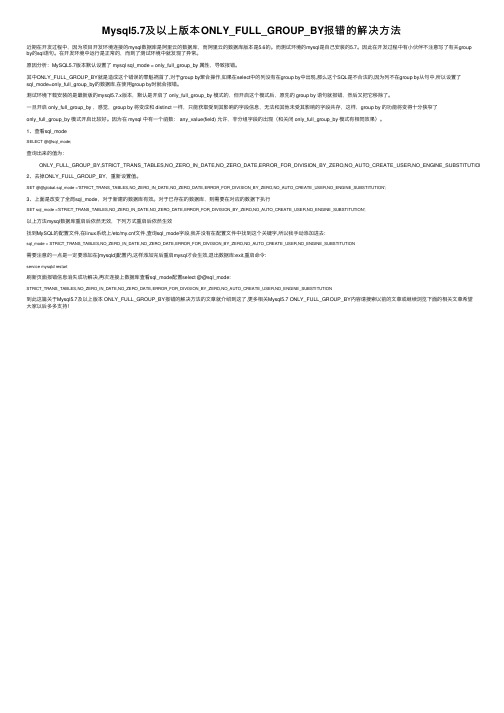
Mysql5.7及以上版本ONLY_FULL_GROUP_BY报错的解决⽅法近期在开发过程中,因为项⽬开发环境连接的mysql数据库是阿⾥云的数据库,⽽阿⾥云的数据库版本是5.6的。
⽽测试环境的mysql是⾃⼰安装的5.7。
因此在开发过程中有⼩伙伴不注意写了有关groupby的sql语句。
在开发环境中运⾏是正常的,⽽到了测试环境中就发现了异常。
原因分析:MySQL5.7版本默认设置了 mysql sql_mode = only_full_group_by 属性,导致报错。
其中ONLY_FULL_GROUP_BY就是造成这个错误的罪魁祸⾸了,对于group by聚合操作,如果在select中的列没有在group by中出现,那么这个SQL是不合法的,因为列不在group by从句中,所以设置了sql_mode=only_full_group_by的数据库,在使⽤group by时就会报错。
测试环境下载安装的是最新版的mysql5.7.x版本,默认是开启了 only_full_group_by 模式的,但开启这个模式后,原先的 group by 语句就报错,然后⼜把它移除了。
⼀旦开启 only_full_group_by ,感觉,group by 将变成和 distinct ⼀样,只能获取受到其影响的字段信息,⽆法和其他未受其影响的字段共存,这样,group by 的功能将变得⼗分狭窄了only_full_group_by 模式开启⽐较好。
因为在 mysql 中有⼀个函数: any_value(field) 允许,⾮分组字段的出现(和关闭 only_full_group_by 模式有相同效果)。
1、查看sql_modeSELECT @@sql_mode;查询出来的值为:ONLY_FULL_GROUP_BY,STRICT_TRANS_TABLES,NO_ZERO_IN_DATE,NO_ZERO_DATE,ERROR_FOR_DIVISION_BY_ZERO,NO_AUTO_CREATE_USER,NO_ENGINE_SUBSTITUTION 2、去掉ONLY_FULL_GROUP_BY,重新设置值。
常见的MySQL错误和解决方法

常见的MySQL错误和解决方法MySQL是一种广泛使用的关系型数据库管理系统,被用于许多网站和应用程序的数据存储和管理。
然而,正如任何软件系统一样,在使用MySQL时可能会遇到各种错误。
本文将介绍一些常见的MySQL错误,并提供相应的解决方法。
一、连接错误在使用MySQL时,最常见的错误之一是连接错误。
这种错误可能由于以下原因之一引起:1. 错误的主机名或IP地址: 当你尝试连接到MySQL服务器时,你必须提供正确的主机名或IP地址。
如果你输入错误的主机名或IP地址,就会导致连接错误。
解决方法是检查并确保输入的主机名或IP地址是正确的。
2. 错误的用户名或密码: 当你尝试连接到MySQL服务器时,你必须提供正确的用户名和密码。
如果你输入错误的用户名或密码,也会导致连接错误。
解决方法是检查并确保输入的用户名和密码是正确的。
3. 服务器不可用: 如果MySQL服务器未启动或正在进行维护,你将无法连接到服务器,从而导致连接错误。
解决方法是确保MySQL服务器正在运行,并且没有任何维护活动。
二、语法错误在使用MySQL时,另一个常见的错误是语法错误。
这种错误通常由于以下原因之一引起:1. 错误的SQL查询语句: 当你执行一个错误的SQL查询语句时,MySQL将返回一个语法错误。
解决方法是仔细检查你的SQL查询语句,并确保它是正确的。
2. 错误的表或列名: 如果你在SQL查询语句中引用了不存在的表或列名,MySQL将返回一个语法错误。
解决方法是检查并确保你引用的表和列名是正确的。
3. 缺少引号或括号: 有时,如果你没有正确地使用引号或括号,MySQL将返回一个语法错误。
解决方法是确保你在适当的位置使用了正确的引号和括号。
三、权限错误在使用MySQL时,你可能会遇到权限错误。
这种错误通常由以下原因之一引起:1. 没有足够的权限: 当你尝试执行需要特定权限的操作时,如果你没有被授予相应的权限,MySQL将返回一个权限错误。
Windows下MySQL5.7无法启动的解决方法

Windows下MySQL5.7⽆法启动的解决⽅法问题描述:从⽹上下了5.7 的MySQL,在bin⽬录下执⾏ start mysqld ,弹出个cmd窗⼝⼀闪就没了,也看不清是什么报错。
mysqld --install安装了服务,也启动不了。
处理步骤:1、打开事件查看器检查报错信息2、⽹上查了,都说如果是 linux 需要执⾏ mysql_install_db;如果是Windows需要拷贝 user.frm user.MYD和user.MYI这⾥⾯有⼈建议使⽤ mysqld --initialize执⾏了下,报错:C:\Program Files\MySQL\MySQL Server 5.7\bin>mysqld --initialize2016-12-20T04:33:22.298853Z 0 [Warning] TIMESTAMP with implicit DEFAULT value isdeprecated. Please use --explicit_defaults_for_timestamp server option (see documentation for more details).2016-12-20T04:33:22.298853Z 0 [Warning] 'NO_ZERO_DATE', 'NO_ZERO_IN_DATE' and 'ERROR_FOR_DIVISION_BY_ZERO' sql modes should be used with strict mode. They willbe merged with strict mode in a future release.2016-12-20T04:33:22.298853Z 0 [Warning] 'NO_AUTO_CREATE_USER' sql mode was not set.2016-12-20T04:33:22.303853Z 0 [ERROR] --initialize specified but the data directory has files in it. Aborting.2016-12-20T04:33:22.304853Z 0 [ERROR] Aborting4、因为都是测试数据,我就直接把 datadir (我的是D:\MysqlData)⽂件夹给删了。
mysql5.7安装MySQL服务无法启动但是服务没有报告任何错误

mysql5.7安装MySQL服务⽆法启动但是服务没有报告任何错误MySQL 5.7的安装有两种⽅式,⼀种是下载安装程序,点击安装,另⼀种是下载压缩包,直接解压,配置⼀下就可以运⾏了个⼈更喜欢压缩包的形式,所以本⽂记录的也是压死包形式的安装(配置)我下载的最新的是 mysql-5.7.17-win32.zip加压到mysql-5.7.17-win32⽂件夹,后⽂提到的⽂件和⽂件夹都以此为更⽬录把bin⽬录配置到环境变量path的后⾯我的是 ;D:\mysql-5.7.17-win32\bin复制 my-default.ini⽂件,改名为my.ini默认⽂件是全部注释掉的,所以不⽤管他直接在后⾯加上⼀下的参数[mysqld]port=3306basedir=D:\mysql-5.7.17-win32datadir=D:\mysql-5.7.17-win32\dataskip-grant-tables注意红⾊路径改成你⾃⼰的⽬录skip-grant-tables 这个配置项很重要,作⽤是跳过登录的验证因为刚安装你不知道⽤什么帐号登录mysql,以前⽤过mysql的⼈可能知道 root帐号,但此时⽤root登录是不⾏的然后打开cmd执⾏mysqld install MySQL --defaults-file="D:\mysql-5.7.17-win32\my.ini" //删除可以⽤ mysqld remove ,每次修改my.ini都需要重新安装成功以后你就可启动mysql执⾏net start mysql //关闭命令是 net stop mysql此时会报MySQL 服务⽆法启动。
服务没有报告任何错误。
你就要执⾏mysqld --initialize-insecure这个命令会在mysql根⽬录下创建data⽂件夹然后再执⾏net start mysql这次就成功了执⾏mysql -u root -p 回车密码不⽤输⼊,直接回车成功登录mysql然后use mysql //进⼊mysql数据库设置root密码update user set authentication_string = password('root'), password_expired = 'N', password_last_changed = now() where user = 'root';注意 authentication_string 5.7以前是password如果需要远程客户端连接,可以执⾏Grant all on *.* to 'root'@'%' identified by 'root' with grant option;这样远程就可以连接这个mysql了,否则只能在本地连接以上所述是⼩编给⼤家介绍的mysql 5.7安装 MySQL 服务⽆法启动但是服务没有报告任何错误,希望对⼤家有所帮助,如果⼤家有任何疑问请给我留⾔,⼩编会及时回复⼤家的。
完美解决mysql安装问题

完美解决mysql安装问题:安装到configuration overview卡住了问题描述:安装mysql,进行到configeration这步时,界面就一直不动了(不用等,等多久都没用,也不要退出重装,重装n次也没用,还是卡在这里),不要退出,停在该界面采用后文中的解决办法,截图如下:细心的同志会发现该安装停止在Attempting to start service步骤,即安装无法启动mysql 服务,未进行后续修改时尝试去手动启动mysql服务是无法启动的。
本人觉得这是该版本下mysql的一个BUG,希望在后续版本会修改了。
安装过程中勾选Show Advanced Options,在后续安装过程中会弹出设置出错日志路径界面,这里为了在安装出错时查看出错日志;问题原因:mysql安装过程中生成的my.ini文件中漏掉一条配置tmpdir的目录;出现该问题时,打开安装日志,有如下代码:2014-09-05 11:16:09 10744 [Note] Plugin 'FEDERATED' is disabled.2014-09-05 11:16:09 27e8 InnoDB: Warning: Using innodb_additional_mem_pool_size is DEPRECATED. This option may be removed in future releases, together with the option innodb_use_sys_malloc and with the InnoDB's internal memory allocator.2014-09-05 11:16:09 10744 [Note] InnoDB: Using atomics to ref count buffer pool pages2014-09-05 11:16:09 10744 [Note] InnoDB: The InnoDB memory heap is disabled2014-09-05 11:16:09 10744 [Note] InnoDB: Mutexes and rw_locks use Windows interlocked functions2014-09-05 11:16:09 10744 [Note] InnoDB: Memory barrier is not used2014-09-05 11:16:09 10744 [Note] InnoDB: Compressed tables use zlib 1.2.32014-09-05 11:16:09 10744 [Note] InnoDB: Not using CPU crc32 instructions2014-09-05 11:16:09 27e8 InnoDB: Error: unable to create temporary file; errno: 22014-09-05 11:16:09 10744 [ERROR] Plugin 'InnoDB' init function returned error.2014-09-05 11:16:09 10744 [ERROR] Plugin 'InnoDB' registration as a STORAGE ENGINE failed. 2014-09-05 11:16:09 10744 [ERROR] Unknown/unsupported storage engine: INNODB2014-09-05 11:16:09 10744 [ERROR] Aborting解决方法:1.删除C:/ProgramData/MySQL/MySQL Server 5.6/data/(安装时指定的目录)中的两个文件:ib_logfile0和ib_logfile12.找到C:/ProgramData/MySQL\MySQL Server 5.6/路径下my.ini文件,在[mysqld]下添加如下代码:#自己指定的临时文件目录tmpdir="C:/ProgramData/MySQL/MySQL Server 5.6/data/"3.运行services.msc,在服务中启动MYSQL56这个服务此时你会发现configuration overview中进度条开始运行,等待片刻即可安装成功!无法启动MYSQL56也可通过以上方法解决。
安装mysql数据库及问题解决方法

安装mysql数据库及问题解决⽅法1、mysql官⽹下载安装包,官⽹地址:[root@seiang software]# lltotal 580020-rw-r--r--. 1 root root 593940480 Mar 25 18:57 mysql-5.7.21-1.el7.x86_64.rpm-bundle.tar2、解压[root@seiang software]# tar xvf mysql-5.7.21-1.el7.x86_64.rpm-bundle.tarmysql-community-embedded-devel-5.7.21-1.el7.x86_64.rpmmysql-community-minimal-debuginfo-5.7.21-1.el7.x86_64.rpmmysql-community-common-5.7.21-1.el7.x86_64.rpmmysql-community-libs-compat-5.7.21-1.el7.x86_64.rpmmysql-community-embedded-compat-5.7.21-1.el7.x86_64.rpmmysql-community-server-minimal-5.7.21-1.el7.x86_64.rpmmysql-community-client-5.7.21-1.el7.x86_64.rpmmysql-community-server-5.7.21-1.el7.x86_64.rpmmysql-community-embedded-5.7.21-1.el7.x86_64.rpmmysql-community-test-5.7.21-1.el7.x86_64.rpmmysql-community-devel-5.7.21-1.el7.x86_64.rpmmysql-community-libs-5.7.21-1.el7.x86_64.rpm3、全部安装,出现如下的报错[root@seiang software]# rpm -ivh *.rpmwarning: mysql-community-client-5.7.21-1.el7.x86_64.rpm: Header V3 DSA/SHA1 Signature, key ID 5072e1f5: NOKEY error: Failed dependencies:mariadb-libs is obsoleted by mysql-community-libs-5.7.21-1.el7.x86_64mariadb-libs is obsoleted by mysql-community-libs-compat-5.7.21-1.el7.x86_64perl(Data::Dumper) is needed by mysql-community-test-5.7.21-1.el7.x86_64perl(JSON) is needed by mysql-community-test-5.7.21-1.el7.x86_644、如上的报错,由于centos 7默认是mariadb数据库,再去安装mysql之前要先下载mariadb[root@seiang software]# rpm -qa | grep mariadbmariadb-libs-5.5.41-2.el7_0.x86_64[root@seiang software]# rpm -e mariadb-libs-5.5.41-2.el7_0.x86_64error: Failed dependencies:libmysqlclient.so.18()(64bit) is needed by (installed) postfix-2:2.10.1-6.el7.x86_64libmysqlclient.so.18(libmysqlclient_18)(64bit) is needed by (installed) postfix-2:2.10.1-6.el7.x86_64由于存在依赖关系,强制卸载[root@seiang software]# rpm -e --nodeps mariadb-libs-5.5.41-2.el7_0.x86_645、安装mysql-server,出现报错[root@seiang software]# rpm -ivh mysql-community-server-5.7.21-1.el7.x86_64.rpmwarning: mysql-community-server-5.7.21-1.el7.x86_64.rpm: Header V3 DSA/SHA1 Signature, key ID 5072e1f5: NOKEY error: Failed dependencies:mysql-community-client(x86-64) >= 5.7.9 is needed by mysql-community-server-5.7.21-1.el7.x86_64mysql-community-common(x86-64) = 5.7.21-1.el7 is needed by mysql-community-server-5.7.21-1.el7.x86_646、根据提⽰,要先安装mysql-community-common和mysql-community-client包[root@seiang software]# rpm -ivh mysql-community-common-5.7.21-1.el7.x86_64.rpmwarning: mysql-community-common-5.7.21-1.el7.x86_64.rpm: Header V3 DSA/SHA1 Signature, key ID 5072e1f5: NOKEY Preparing... ################################# [100%]Updating / installing...1:mysql-community-common-5.7.21-1.e################################# [100%]7、安装mysql-client包,出现如下的报错[root@seiang software]# rpm -ivh mysql-community-client-5.7.21-1.el7.x86_64.rpmwarning: mysql-community-client-5.7.21-1.el7.x86_64.rpm: Header V3 DSA/SHA1 Signature, key ID 5072e1f5: NOKEY error: Failed dependencies:mysql-community-libs(x86-64) >= 5.7.9 is needed by mysql-community-client-5.7.21-1.el7.x86_648、根据提⽰先安装 mysql-community-libs包[root@seiang software]# rpm -ivh mysql-community-libs-5.7.21-1.el7.x86_64.rpmwarning: mysql-community-libs-5.7.21-1.el7.x86_64.rpm: Header V3 DSA/SHA1 Signature, key ID 5072e1f5: NOKEY Preparing... ################################# [100%]Updating / installing...1:mysql-community-libs-5.7.21-1.el7################################# [100%]9、再次尝试安装mysql-client[root@seiang software]# rpm -ivh mysql-community-client-5.7.21-1.el7.x86_64.rpmwarning: mysql-community-client-5.7.21-1.el7.x86_64.rpm: Header V3 DSA/SHA1 Signature, key ID 5072e1f5: NOKEY Preparing... ################################# [100%]Updating / installing...1:mysql-community-client-5.7.21-1.e################################# [100%]10、最后安装mysql-server[root@seiang software]# rpm -ivh mysql-community-server-5.7.21-1.el7.x86_64.rpmwarning: mysql-community-server-5.7.21-1.el7.x86_64.rpm: Header V3 DSA/SHA1 Signature, key ID 5072e1f5: NOKEY Preparing... ################################# [100%]Updating / installing...1:mysql-community-server-5.7.21-1.e################################# [100%]11、查看mysql的服务[root@seiang software]# systemctl status mysqld.servicemysqld.service - MySQL ServerLoaded: loaded (/usr/lib/systemd/system/mysqld.service; enabled)Active: inactive (dead)Docs: man:mysqld(8)12、启动mysql服务[root@seiang software]# systemctl start mysqld.service[root@seiang software]#[root@seiang software]# systemctl status mysqld.servicemysqld.service - MySQL ServerLoaded: loaded (/usr/lib/systemd/system/mysqld.service; enabled)Active: active (running) since Mon 2018-03-26 09:26:04 CST; 2s agoDocs: man:mysqld(8)Process: 2113 ExecStart=/usr/sbin/mysqld --daemonize --pid-file=/var/run/mysqld/mysqld.pid $MYSQLD_OPTS (code=exited, status=0/SUCCESS)Process: 2034 ExecStartPre=/usr/bin/mysqld_pre_systemd (code=exited, status=0/SUCCESS)Main PID: 2116 (mysqld)CGroup: /system.slice/mysqld.service鈹斺攢2116 /usr/sbin/mysqld --daemonize --pid-file=/var/run/mysqld/mysqld.pidMar 26 09:25:54 seiang systemd[1]: Starting MySQL Server...Mar 26 09:26:04 seiang systemd[1]: Started MySQL Server.13、mysql服务启动成功,⾸先使⽤临时的密码进⾏登录,查看临时密码[root@seiang software]# grep "password" /var/log/mysqld.log2018-03-25T11:18:09.770923Z 1 [Note] A temporary password is generated for root@localhost: &)2KIh?M3hr72018-03-25T11:19:39.853663Z 2 [Note] Access denied for user 'root'@'localhost' (using password: YES)2018-03-25T11:22:20.996230Z 3 [Note] Access denied for user 'root'@'localhost' (using password: NO)2018-03-25T11:24:31.219087Z 0 [Note] Shutting down plugin 'validate_password'2018-03-25T11:24:33.062278Z 0 [Note] Shutting down plugin 'sha256_password'2018-03-25T11:24:33.062286Z 0 [Note] Shutting down plugin 'mysql_native_password'2018-03-26T01:25:57.938742Z 1 [Note] A temporary password is generated for root@localhost: v,esvf2?oj?T14、使⽤临时密码登录,然后修改root的密码[root@seiang software]# mysql -uroot -pv,esvf2?oj?Tmysql: [Warning] Using a password on the command line interface can be insecure.Welcome to the MySQL monitor. Commands end with ; or \g.Your MySQL connection id is 2Server version: 5.7.21Copyright (c) 2000, 2018, Oracle and/or its affiliates. All rights reserved.Oracle is a registered trademark of Oracle Corporation and/or itsaffiliates. Other names may be trademarks of their respectiveowners.Type 'help;' or '\h' for help. Type '\c' to clear the current input statement.mysql>mysql> ALTER USER 'root'@'localhost' IDENTIFIED BY 'beijing';ERROR 1819 (HY000): Your password does not satisfy the current policy requirementsmysql> ALTER USER 'root'@'localhost' IDENTIFIED BY 'qcloud@2018';ERROR 1819 (HY000): Your password does not satisfy the current policy requirements两次修改都提⽰相同的错误:ERROR 1819 (HY000): Your password does not satisfy the current policy requirements 下⾯是官⽅⽂档,对于该问题的解释:上述报错的原因:其实与validate_password_policy的值有关。
mysql5.7.17安装教程附MySQL服务无法启动的解决方法
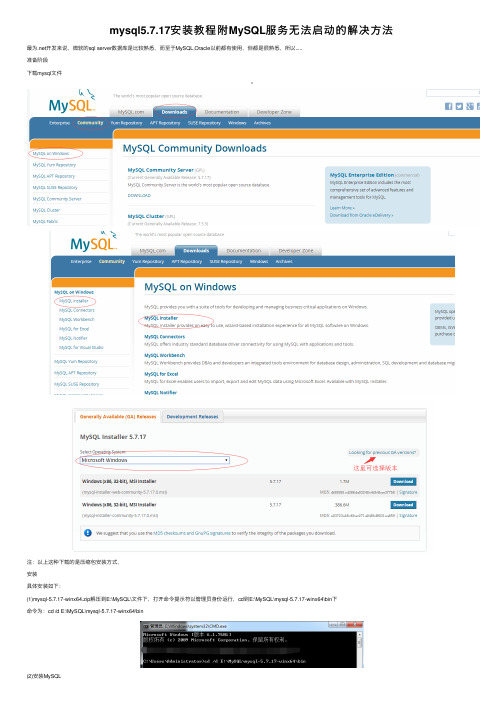
mysql5.7.17安装教程附MySQL服务⽆法启动的解决⽅法最为.net开发来说,微软的sql server数据库是⽐较熟悉,⽽⾄于MySQL,Oracle以前都有使⽤,但都是很熟悉,所以.....准备阶段下载mysql⽂件注:以上这种下载的是压缩包安装⽅式,安装具体安装如下:(1)mysql-5.7.17-winx64.zip解压到E:\MySQL\⽂件下,打开命令提⽰符以管理员⾝份运⾏,cd到E:\MySQL\mysql-5.7.17-winx64\bin下命令为:cd /d E:\MySQL\mysql-5.7.17-winx64\bin(2)安装MySQLmysqld install,运⾏命令后MySQL安装成功。
(3)启动MySQL服务。
net start mysql将启动MySQL服务。
值得注意的是⽤命令安装的MySQL在Windows系统下默认服务名为mysql,默认密码为空。
可以清晰的看到,这⾥出现“MySQL 服务⽆法启动”错误。
解决办法如下:⾸先官⽹下载mysql-5.6.35-winx64版本的zip⽂件,然后把mysql-5.6.35-winx64.zip下的data⽂件整个复制到mysql-5.7.17-winx64中,在重复步骤3.(4)配置环境变量1)、新建MYSQL_HOME变量,并配置值为:E:\MySQL\mysql-5.7.17-winx64MYSQL_HOME:E:\MySQL\mysql-5.7.17-winx642)、编辑path系统变量,将%MYSQL_HOME%\bin添加到path变量后。
配置path环境变量,也可不新建MYSQL_HOME变量,⽽是直接将MySQL安装⽬录下的bin配置到path变量下,Path:%MYSQL_HOME%\bin(5)进⼊MySQLmysql -uroot -p,密码默认为空。
显⽰“mysql>”表⽰进⼊MySQL。
本地服务开启MySQL57提示本地计算机上MySQL服务启动后停止。。。。
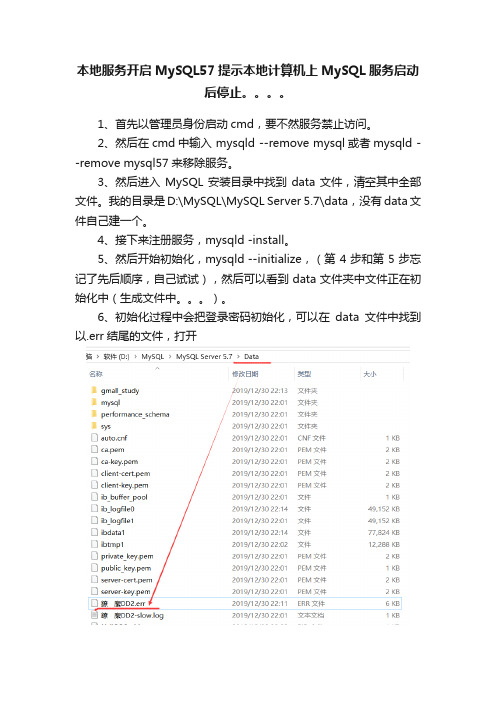
本地服务开启MySQL57提示本地计算机上MySQL服务启动
后停止。
1、首先以管理员身份启动cmd,要不然服务禁止访问。
2、然后在cmd中输入 mysqld --remove mysql或者mysqld --remove mysql57来移除服务。
3、然后进入MySQL安装目录中找到data文件,清空其中全部文件。
我的目录是D:\MySQL\MySQL Server 5.7\data,没有data文件自己建一个。
4、接下来注册服务,mysqld -install。
5、然后开始初始化,mysqld --initialize,(第4步和第5步忘记了先后顺序,自己试试),然后可以看到data文件夹中文件正在初始化中(生成文件中。
)。
6、初始化过程中会把登录密码初始化,可以在data文件中找到以.err结尾的文件,打开
7、找到初始化的密码记下来
8、启动MySQL服务,cmd中输入net start mysql57或者net start mysql,启动成功
9、登录使用初始化密码,修改密码(自己百度),打完收工。
- 1、下载文档前请自行甄别文档内容的完整性,平台不提供额外的编辑、内容补充、找答案等附加服务。
- 2、"仅部分预览"的文档,不可在线预览部分如存在完整性等问题,可反馈申请退款(可完整预览的文档不适用该条件!)。
- 3、如文档侵犯您的权益,请联系客服反馈,我们会尽快为您处理(人工客服工作时间:9:00-18:30)。
MySQL57数据库安装最后一步未有响应(三种解决方法)
在win7中,安装MySQL57出示未响应,一般显示在安装MySQL程序最后一步的2/3项就不动了。
这种情况一般是你以前安装过MySQL数据库服务项被占用了。
第一种方法
安装MySQL的时候在这一步时它默认的服务名是“MySQL” 只需要把这个名字改了就可以了。
可以把默认的服务器的名称改为“MySQL57”、“MySQL58”、“MySQL59”。
第二种方法
1、卸载MySQL ,停止MySQL服务
2、删除安装目录及数据存放目录
3、在注册表(regedit)查询mysql,全部删除
在开始里输入:regedit,如下图:
打开注册表,删除MySQL目录
找到如下的注册表信息,删除MySQL目录
检查C:\WINDOWS目录下是否有my.ini文件,将其删除
4、在c盘查询MySQL,全部删除
5、重新安装就好了
如果以上两种方法实验之后,都不能成功的安装MySQL数据库,则只能使用如下的第三种方法了。
终极方法:第三种方法:在安装的最后一步,手动启动mysql服务打开Windows任务管理器
找到服务,找到MySQL57
右键——属性——登录——登录身份下,更改到本地帐号
保存,确定。
